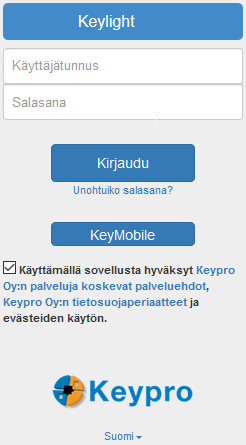Tässä osiossa käydään läpi KeyLight-ohjelmaan kirjautuminen, salasanan vaihtaminen, sovellustuen käyttö ja käyttöohjeiden sijainti.
Kirjautuminen järjestelmään
Käynnistä Internet-selain ja ota yhteys palvelimelle kirjoittamalla KeyLight-palvelun osoite selaimen osoiteriville. Kun selaimeen avautuu kirjautumislomake, syötä kenttiin oma henkilökohtainen KeyLight-käyttäjätunnuksesi ja salasanasi. Muista hyväksyä ruksaamalla Keypro Oy:n palveluehdot ja tietosuojaperiaatteet -valintalaatikko. Istunto käynnistyy, kun painat Kirjaudu-painiketta. Kirjautumissivulla on mahdollista valita älylaitteille suunnattu mobiiliversio KeyMobile-painikkeella.
Jos saat ilmoituksen Anna oikea käyttäjätunnus ja salasana: Huomioi isot ja pienet kirjaimet, olet kirjoittanut joko käyttäjätunnuksesi tai salasanasi väärin. Korjaa tiedot ja yritä uudelleen. Ota tarvittaessa yhteyttä järjestelmäsi tukihenkilöön.
Salasanan vaihtaminen
Voit vaihtaa salasanasi painamalla oikealla yläkulmassa sijaitsevaa työkalupalkin linkkipainiketta, jossa lukee nimesi (käyttäjätunnuksesi). Syötä avautuvan lomakkeen kenttiin uusi salasanasi kaksi kertaa. Tämän jälkeen paina Lähetä-painiketta. Saat ilmoituksen onnistuneesta salasanan vaihdosta, jonka jälkeen voit jatkaa työskentelyäsi KeyLight-ympäristössäsi.
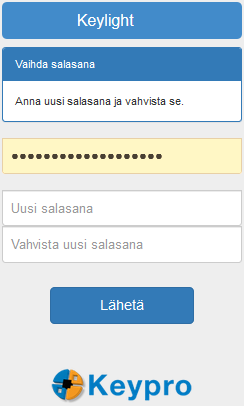
Käyttöohjeet, tiedot ja tuki
Päätyökalupalkin oikeasta reunasta löytyy Ohje  -painike, jonka alasvetovalikosta löytyvät käyttöohjeet ja sovellukseen liittyvät tiedot. Valikon sisältö voi vaihdella riippuen asennuksesta.
-painike, jonka alasvetovalikosta löytyvät käyttöohjeet ja sovellukseen liittyvät tiedot. Valikon sisältö voi vaihdella riippuen asennuksesta.
Valitse Käyttöohjeet-alivalikosta KeyLight-käyttöohje avataksesi tämän käyttöohjeen pdf-muodossa. KeyMobile-käyttöohje löytyy samasta valikosta. Järjestelmän pääkäyttäjällä on näiden kahden ohjeen lisäksi valittavissa KeyLight-asetusopas.
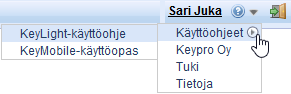
Ohje -valikon Tietoja-valinta näyttää yleisiä tietoja sovelluksesta mm. versionumeron ja koordinaatiston.
-valikon Tietoja-valinta näyttää yleisiä tietoja sovelluksesta mm. versionumeron ja koordinaatiston.
Tuki-valinta avaa sähköpostisovelluksessa esitäytetyn sähköpostiviestin, johon voit kirjoittaa asiasi. Esitäytetyt tiedot sisältävät sovellustuelle tarpeellista tietoa sovellusversiosta ja asetuksista.
Keypro Oy:n internetsivulle pääset Keypro Oy-valinnalla.
VIHJE: Asioidessasi Keypron sovellustuen kanssa ole valmiina antamaan sovelluksen tarkka versionumero, jonka löydät Tietoja-ikkunasta (löytyy Ohje -painikkeen valikosta). Tee tukipyyntö ohjevalikon Tuki-linkistä.
-painikkeen valikosta). Tee tukipyyntö ohjevalikon Tuki-linkistä.
Kirjautuminen ulos KeyLightista
Voit lopettaa KeyLight-istuntosi painamalla päävalikon Kirjaudu ulos  -painiketta.
-painiketta.